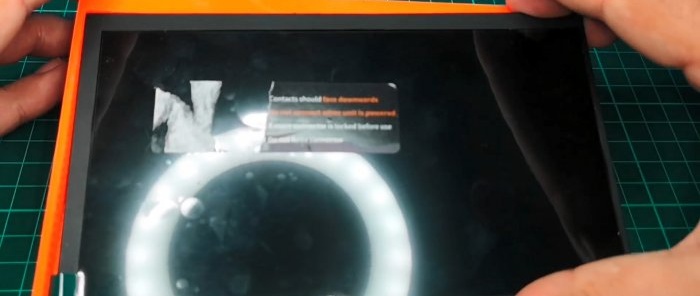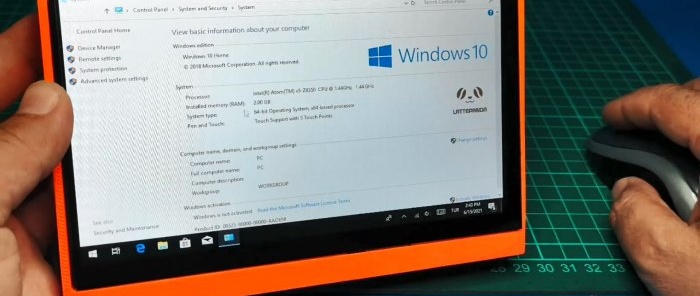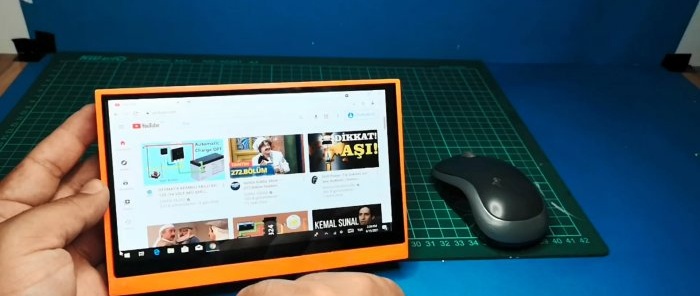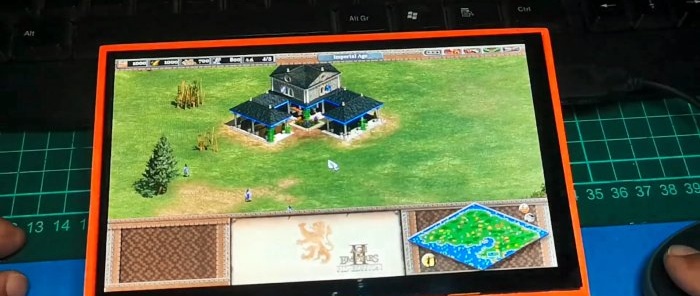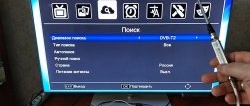Hvordan bygge en mini nettbrett på Windows 10
Å lage en miniatyrdatamaskin som enkelt kan kjøre Windows 10 er ganske enkelt. Denne PC-en vil ha en 7-tommers berøringsskjerm, USB-porter for tilkobling av alle enheter, for eksempel trådløst tastatur og mus. PC-en er også utstyrt med wi-fi og bluetooth.
Vil trenge
- Windows 10 Mini PC 2GB/32GB "LattePanda" V1 - http://alii.pub/5uzvvu
- 7" IPS-skjerm 1024 x 600 - http://alii.pub/5uzvx0
- Berøringsoverlegg for 7-tommers skjerm - http://alii.pub/5uzvxe
- Lademodul T4056 -
- Boost omformer MT3608 - http://alii.pub/5uzvqz
- 18650 batterier - http://alii.pub/5becfz
- Digital forsterker - http://alii.pub/5uzvlc
Filer for 3D-skriver - https://drive.google.com/file/d/1gUaF9OOsvLzq0y6MdEpSAb8DiID82R0V/view
Lage en minidatamaskin på Windows 10
Hoveddelen av enheten skrives ut på en 3D-printer. Den består av en hoveddel og et deksel.
Vi åpner fraktboksen med datakortet. Den billigste versjonen "LattePanda" V1 brukes i dette eksemplet, med en firekjerners prosessor, 2 gigabyte RAM og 32 GB internt minne.Men ingen plager deg med å velge en kraftigere enhet.
Vi skruer brettet til saken med selvskruende skruer.
Vi kobler de to batteriene med jumpere parallelt med hverandre.
Vi kobler dem til lademodulen og lager ytterligere to uttak for strømutgangen.
Bruk dobbeltsidig tape og fest batteriet med ladebrettet til dekselet.
Vi lager kraner fra lademodulen og kobler dem til kontakten som nettbrettet skal lades gjennom.
Vi installerer kontakten i kontakten på saken.
Vi tar en boost-omformer.
Vi tildeler den til de tidligere laget batterikraner via en bryter. Slå på bryteren og koble til utgangen på omformeren multimeter. Ved å rotere potensiometeret på brettet oppnår vi en utgangsspenning på 5 V.
Deretter, fra utgangen til omformeren, kobler vi ledningene til strømforsyningen til hovedkortet.
Vi tar et mini digitalt forsterkerbrett. Vi bruker kun én kanal.
Gjennom kontakten lodder vi lydledningene fra PC-kortet til forsterkerinngangen.
Vi kobler utgangen fra forsterkeren til det dynamiske hodet, som er forhåndslimt til bakdekselet.
Vi limer skjermen på frontpanelet og setter kabelen inn gjennom sporet.
Vi gjør det samme med berøringspanelet, lim det på toppen av skjermen.
Vi kobler til den brede skjermkabelen, deretter den tynne berøringspanelkabelen.
Lukk lokket og fest det med skruer.
Slå på strømmen. Det forhåndsinstallerte Windows 10-systemet er lastet inn.
Den fungerer uten "bremser".
Nettleseren og surfingen på Internett fungerer også bra.
Datamaskinen trekker leker, men ikke særlig produktiv.
Det som er bra med denne PC-en er at du kan sette sammen en hvilken som helst enhet for enhver oppgave. Jeg ønsket lengre arbeid - jeg la til ekstra batterier. Jeg trengte en kraftigere prosessor med mer RAM - jeg bestilte et annet brett.